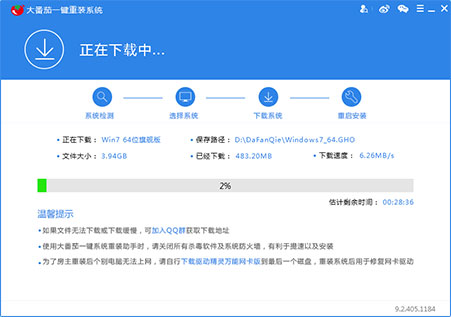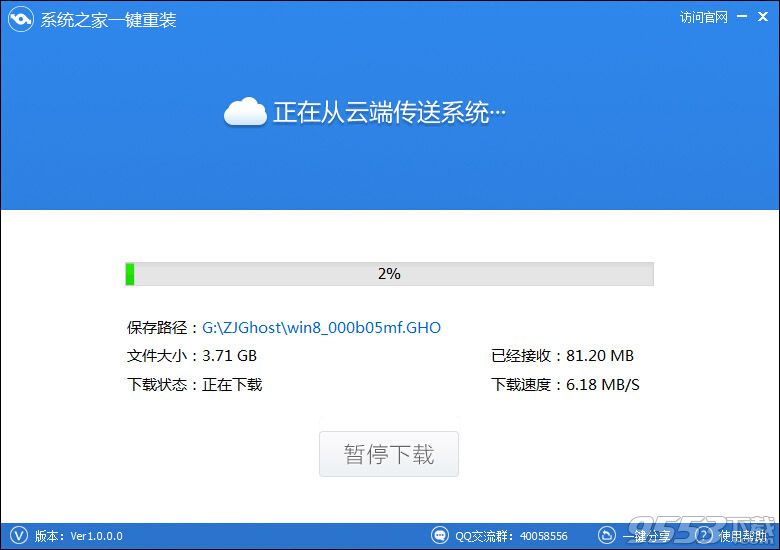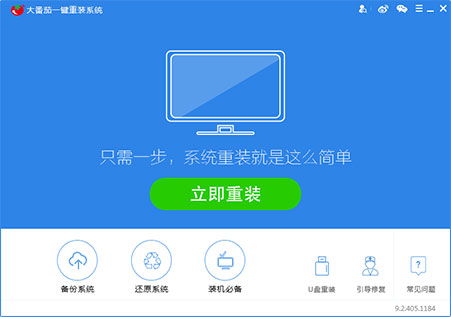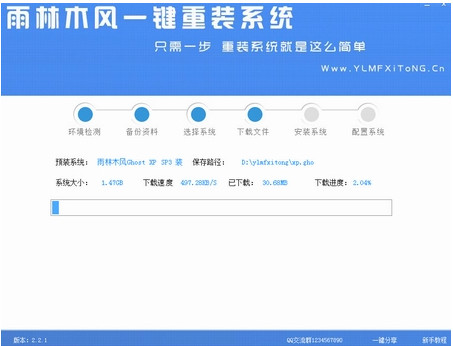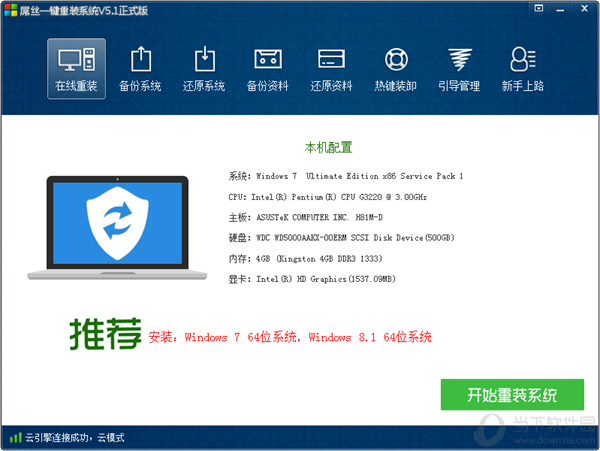Win7关机变注销怎么办 Win7点击关机变成注销的解
更新时间:2017-07-04 17:27:34
最近有网友反馈了这样一件怪事:Win7点击关机变成注销,点击关机按钮结果显示正在注销,导致无法正常关机,只能强制关机。那么,Win7点击关机变注销怎么办?下面小编就给大家分享解决方法,希望能帮助到遇到类似问题的朋友。
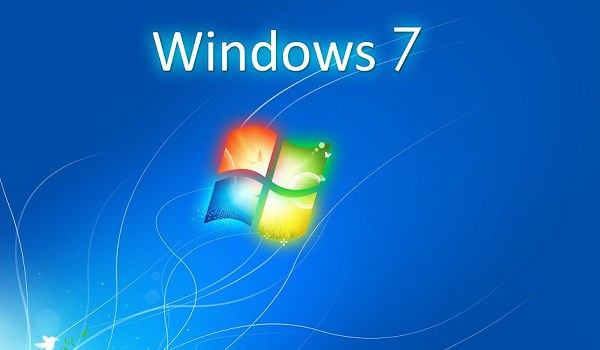
Win7关机变注销怎么办 Win7点击关机变成注销的解决方法
一、出现 Win7点击关机变成注销这种情况的原因是误点了,可以再试一次,如果问题依旧,可能是电脑中病毒了。首先建议打开杀毒软件对系统进行全盘查杀病毒,并选择清理掉,还可以勾选上杀毒软件底部的:扫描完成后自动关机(自动清除木马),如下图所示。
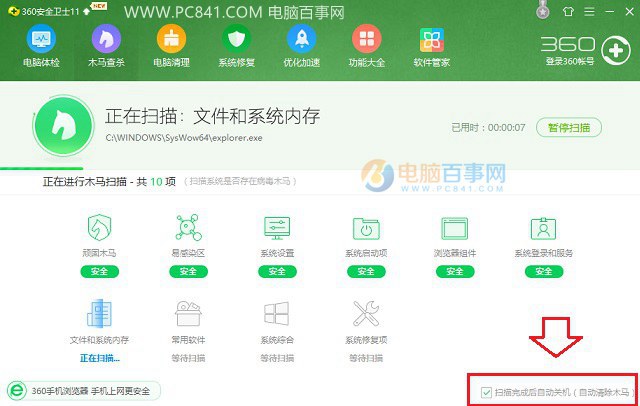
电脑杀毒扫描
二、如果排除没有病毒,还可以尝试使用命令进行关机,具体操作方法步骤如下:
1、使用Win + R组合快捷键,呼出运行操作框,然后在打开后面中输入cmd,并点击确定进入;
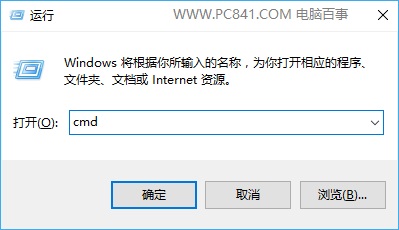
3、在窗口中输入命令:shutdown/s,回车,看是否可以关机。

三、还可以禁用组策略设置,解决问题,具体操作方法如下。
1、同样是先按Win+R键打开运行,输入gpedit.msc,点击确定打开;
2、在组策略设置中,依次展开到用户配置--管理模板--开始菜单和任务栏,在右侧窗口中找到“删除并阻止访问关机、重新启动、睡眠和休眠命令”,如图所示。
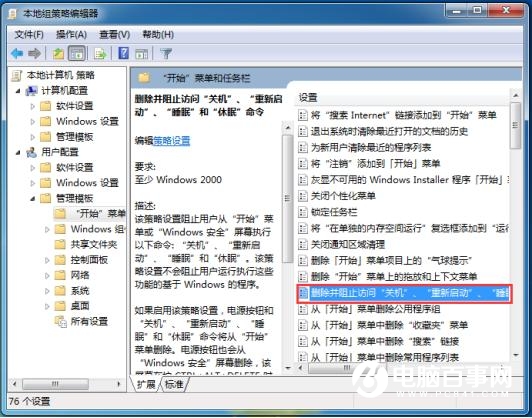
3、最后双击打开,并设置为“已禁用”,确定后查看是否可以正常关机。
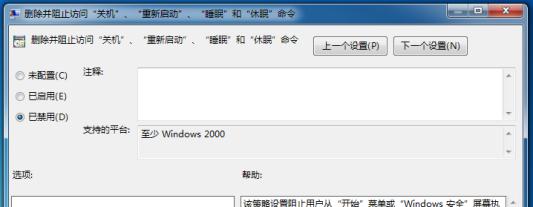
以上就是Win7点击关机变成注销的解决方法了,遇到此类问题的朋友,不妨试试。如果依旧解决不了,可以尝试系统修复或重装系统解决。
系统重装相关下载
Win7技巧相关推荐
重装系统软件排行榜
- 系统基地一键重装系统工具极速版V4.2
- 【电脑重装系统】黑云一键重装系统软件V4.2免费版
- 小白一键重装系统v10.0.00
- 深度一键重装系统软件V8.8.5简体中文版
- 【电脑重装系统】系统之家一键重装系统V6.0精简版
- 【电脑重装系统】系统之家一键重装系统软件V5.3.5维护版
- 【电脑系统重装】小马一键重装系统V4.0.8装机版
- 【重装系统软件下载】屌丝一键重装系统V9.9.0尊享版
- 雨林木风一键重装系统工具V7.6.8贡献版
- 系统重装软件系统之家一键重装V1.3.0维护版
- 黑云一键重装系统软件下载免费版5.9.6
- 【一键重装系统】系统基地一键重装系统工具V4.0.8极速版
- 【重装系统】无忧一键重装系统工具V5.8最新版
- 【电脑重装系统】小马一键重装系统V7.5.3
- 【重装系统】魔法猪一键重装系统工具V4.5.0免费版
重装系统热门教程
- 系统重装步骤
- 一键重装系统win7 64位系统 360一键重装系统详细图文解说教程
- 一键重装系统win8详细图文教程说明 最简单的一键重装系统软件
- 小马一键重装系统详细图文教程 小马一键重装系统安全无毒软件
- 一键重装系统纯净版 win7/64位详细图文教程说明
- 如何重装系统 重装xp系统详细图文教程
- 怎么重装系统 重装windows7系统图文详细说明
- 一键重装系统win7 如何快速重装windows7系统详细图文教程
- 一键重装系统win7 教你如何快速重装Win7系统
- 如何重装win7系统 重装win7系统不再是烦恼
- 重装系统win7旗舰版详细教程 重装系统就是这么简单
- 重装系统详细图文教程 重装Win7系统不在是烦恼
- 重装系统很简单 看重装win7系统教程(图解)
- 重装系统教程(图解) win7重装教详细图文
- 重装系统Win7教程说明和详细步骤(图文)